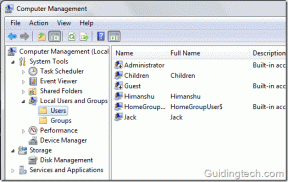Les 9 meilleures façons de réparer Facebook ne se charge pas dans Safari sur iPhone, iPad et Mac
Divers / / April 03, 2023
L'application native Facebook est disponible sur iPhone, iPad et Android, mais elle peut être gourmande en ressources. Certains utilisateurs préfèrent la version Web de Facebook pour parcourir le flux d'accueil. Les utilisateurs d'iPhone et de Mac utilisent généralement le navigateur Safari pour consulter les derniers messages et bobines sur Facebook. Mais que se passe-t-il si Facebook ne se charge pas dans Safari sur iPhone, iPad ou Mac ?

Eh bien, cela ne signifie pas que vous devrez installer l'application officielle. Mais, vous pouvez toujours passer à l'un des Alternatives à Safari pour vérifier Facebook. Mais d'autres navigateurs peuvent ne pas offrir la même efficacité, sécurité et intégration étroite avec d'autres services Apple.
1. Recharger la page Web
Vous devez d'abord recharger la page Web Facebook sur Safari. Recherchez l'icône d'actualisation dans la barre d'adresse de Safari et sélectionnez-la. Si Facebook ne se charge pas, commencez par les astuces ci-dessous.
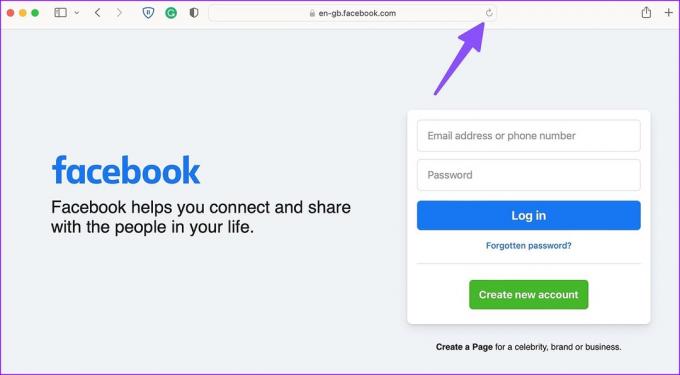
2. Vérifiez la connexion réseau
Facebook ne se chargera pas sur une connexion Internet fragmentaire sur iPhone et Mac. Vous pouvez réinitialiser la connectivité réseau en utilisant l'astuce du mode Avion.
iPhone
Étape 1: Balayez vers le bas depuis le coin supérieur droit pour accéder au centre de contrôle.
Étape 2: Activer et désactiver le mode Avion.

Mac
Étape 1: Cliquez sur le Centre de contrôle dans le coin supérieur droit de la barre de menus.
Étape 2: Cliquez sur l'icône Wi-Fi pour vous connecter à un réseau sans fil haut débit.

Vous pouvez réessayer de charger Facebook dans Safari.
3. Utiliser le mode privé
Safari désactive les extensions en mode privé. Si l'une des extensions installées pose problème, essayez de charger Facebook en mode privé pour confirmer le problème.
iPhone et iPad
Étape 1: Ouvrez Safari et appuyez sur le menu du sélecteur d'onglets dans le coin inférieur droit sur iPhone et dans le coin supérieur droit sur iPad.
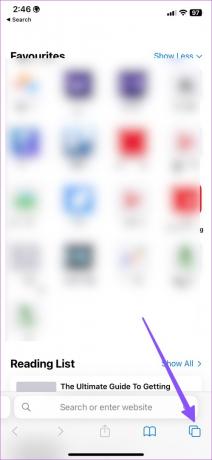
Étape 2: Sélectionnez les onglets en bas et appuyez sur Privé.
Étape 3: Visitez Facebook sans aucun problème.
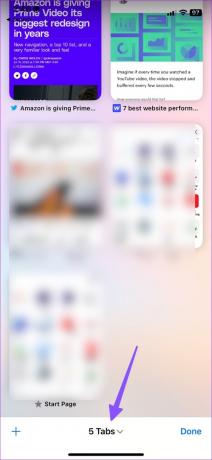

Mac
Étape 1: Lancez Safari sur Mac. Cliquez sur le menu Fichier dans le coin supérieur gauche de la barre de menus.
Étape 2: Sélectionnez "Nouvelle fenêtre privée" dans le menu contextuel.

Si Facebook se charge correctement dans la fenêtre privée, vous devrez peut-être désactiver les extensions Safari.
4. Désactiver les extensions Safari
Des extensions obsolètes ou corrompues peuvent empêcher Facebook de se charger dans Safari. Vous pouvez soit les mettre à jour, soit les désactiver temporairement pendant que vous utilisez Facebook.
iPhone et iPad
Étape 1: Ouvrez l'application Paramètres sur votre iPhone et faites défiler jusqu'à Safari.

Étape 2: Sélectionnez Extensions.
Étape 3: Ouvrez une extension et désactivez-la.
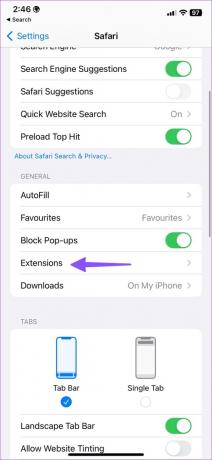
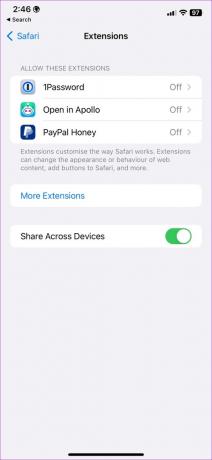
Mac
Étape 1: Lancez Safari et cliquez sur Safari dans le coin supérieur gauche de la barre de menus.
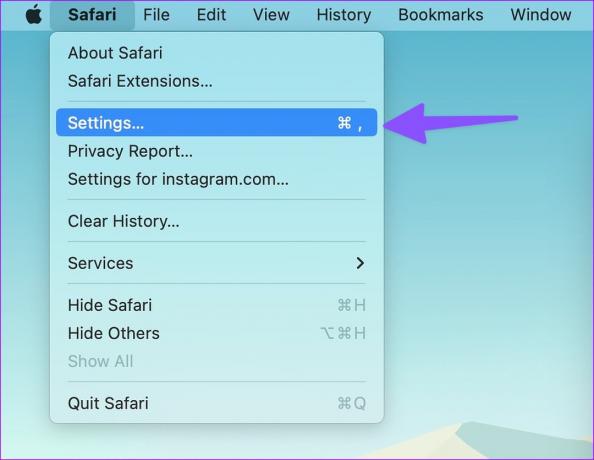
Étape 2: Sélectionnez Paramètres dans le menu contextuel et cliquez sur l'onglet Extensions.
Étape 3: Sélectionnez une extension dans la barre latérale gauche. Décochez la case pour désactiver ou cliquez sur Désinstaller dans le volet de droite pour supprimer les extensions non pertinentes.
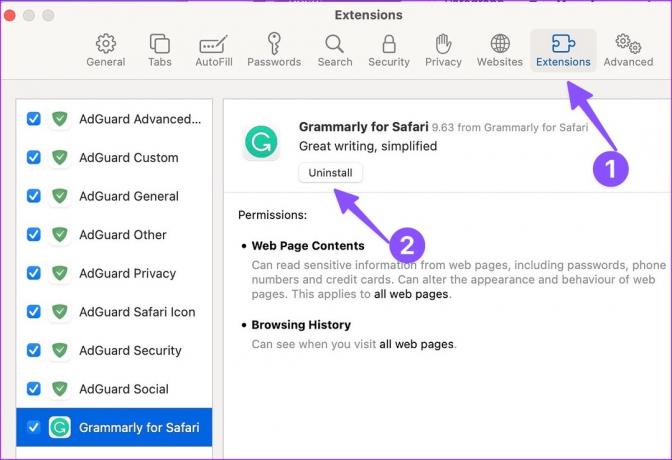
5. Effacer les données Safari
Lorsque les données en cache de Safari sont obsolètes et corrompues, il se peut qu'il ne parvienne pas à charger rapidement certains sites. Vous pouvez effacer les données Safari corrompues et réessayer de charger Facebook.
iPhone et iPad
Étape 1: Ouvrez l'application Paramètres sur votre iPhone ou iPad.
Étape 2: Faites défiler vers le bas et choisissez Safari. Sélectionnez "Effacer l'historique et les données du site Web" et confirmez votre décision.

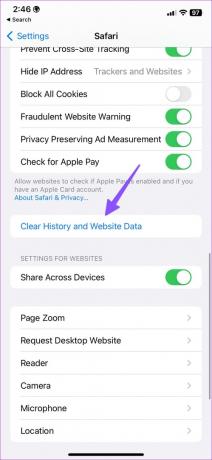
Mac
Étape 1: Lancez Safari et cliquez sur Safari dans le coin supérieur gauche de la barre de menus.
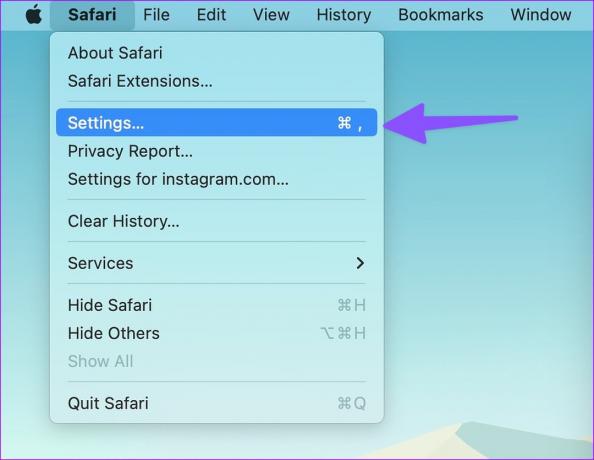
Étape 2: Choisissez l'onglet Confidentialité et cliquez sur le bouton "Gérer les données du site Web".

Étape 4: Cliquez sur le bouton Supprimer tout et il supprimera tout le cache et les données collectées par Safari.

Après cela, redémarrez Safari. Vous remarquerez peut-être un ralentissement des performances au départ, car Safari charge chaque site Web à partir de zéro.
6. Vérifier le statut Facebook
Lorsque les serveurs Facebook font face à une panne, le site Web ne se charge pas dans Safari, Chrome et les applications mobiles. Vous pouvez visiter Détecteur de descente pour vérifier l'état du service Facebook. Si vous voyez un graphique de panne élevé et des commentaires récents d'autres personnes confrontées au même problème, cela confirme que Facebook rencontre des problèmes côté serveur. Vous devrez attendre que Facebook résolve les problèmes de leur côté et réessayer.
7. Désactiver le relais privé et la connexion VPN
Private Relay est un module complémentaire de confidentialité pour les abonnés iCloud+ et Apple One. Il protège votre emplacement et votre historique de navigation des sites Web et du FAI local. Private Relay redirige votre trafic Web depuis un autre serveur pour assurer la sécurité de vos données. Si le service fait face à une panne, vous pouvez voir un "Le relais privé n'est pas disponible' alerte.
Dans ce cas, Safari peut ne pas réussir à charger Facebook et d'autres sites Web sur iPhone et Mac. Vous devez désactiver Private Relay en suivant les étapes ci-dessous.
iPhone et iPad
Étape 1: Ouvrez l'application Paramètres pour sélectionner le nom de votre compte en haut et choisissez iCloud.
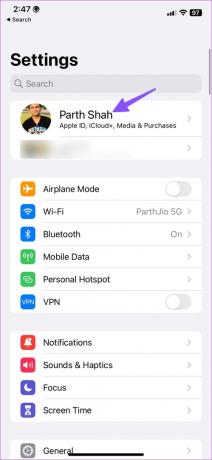
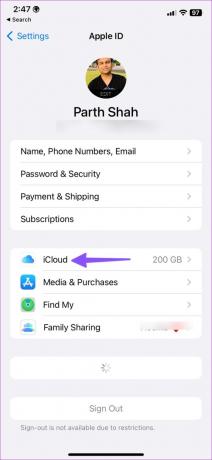
Étape 3: Appuyez sur Relais privé, puis désactivez la bascule à côté de Relais privé.


Mac
Étape 1: Cliquez sur l'icône Apple dans la barre de menus et sélectionnez Paramètres système dans le menu contextuel.
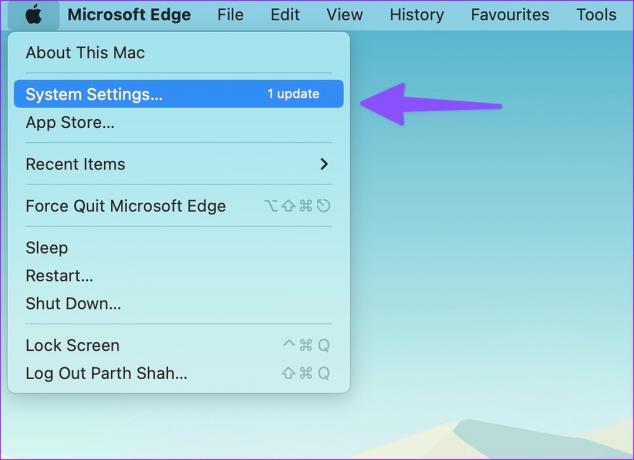
Étape 2: Lorsque la fenêtre Paramètres système s'ouvre, sélectionnez votre nom d'identification Apple dans la barre latérale gauche. Ensuite, sélectionnez iCloud dans le volet de droite.
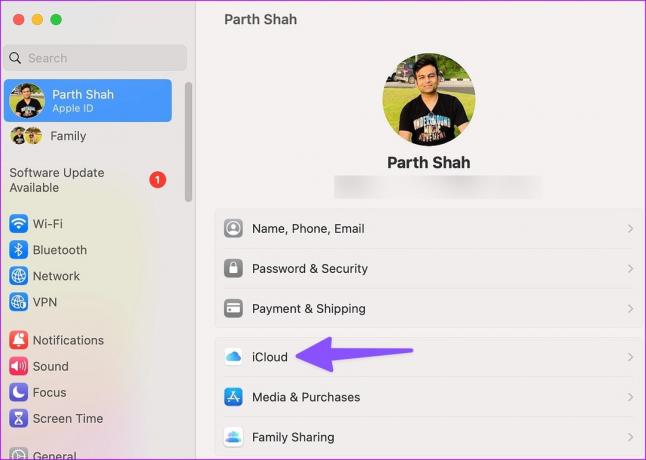
Étape 3: Cliquez sur Private Relay et désactivez-le dans le menu suivant.
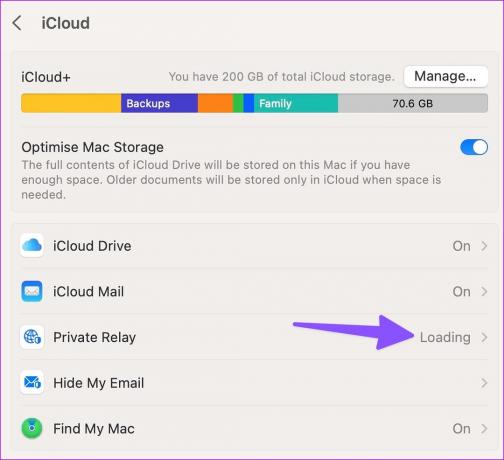
Vous pouvez également désactiver toute connexion VPN active sur votre iPhone et votre Mac.
8. Fermer les autres onglets Safari
Safari peut mal se comporter lorsque vous avez des dizaines d'onglets ouverts sur votre iPhone et votre Mac. Vous devez fermer les onglets Safari inutiles et essayer de charger à nouveau Facebook.
9. Mettre à jour le système d'exploitation
Apple met à jour le navigateur Safari via les versions du système d'exploitation. Un navigateur Safari obsolète peut ne pas charger correctement Facebook.
iPhone et iPad
Étape 1: Ouvrez l'application Paramètres pour appuyer sur Général. Sélectionnez Mise à jour logicielle et installez le dernier système d'exploitation.
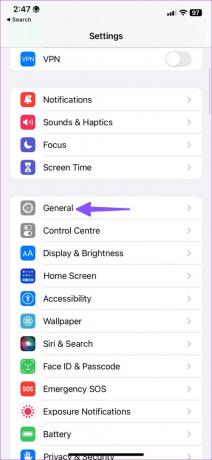
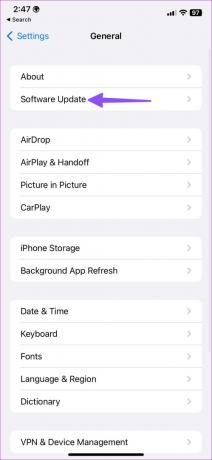
Mac
Étape 1: Cliquez sur l'icône Apple dans la barre de menus et sélectionnez Paramètres système dans le menu contextuel.
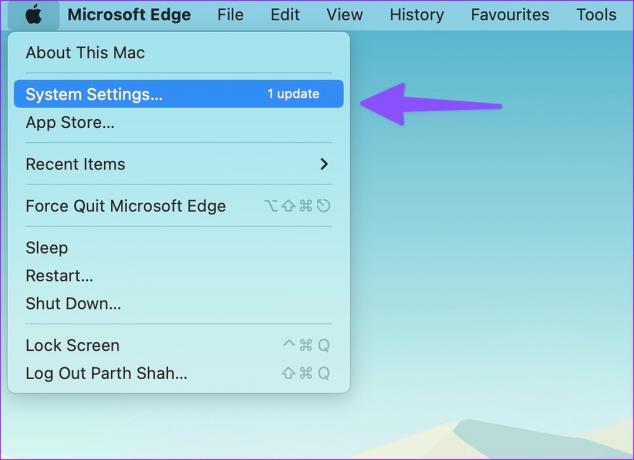
Étape 2: Sélectionnez Général dans la barre latérale de gauche, puis cliquez sur Mise à jour logicielle pour vérifier les mises à jour en attente.
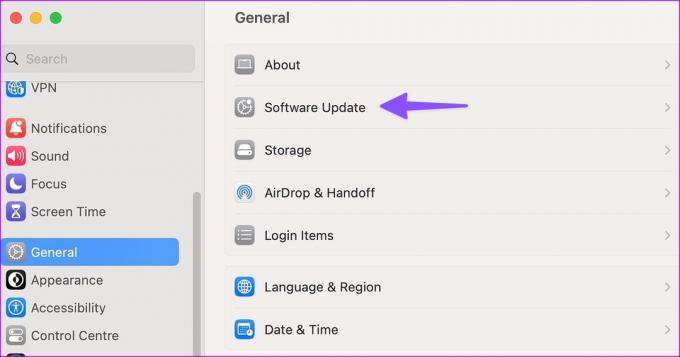
Téléchargez et installez toutes les mises à jour en attente pour votre Mac et redémarrez-le.
Accéder à Facebook sur Safari
Facebook ne se charge pas dans Safari peut vous dérouter momentanément. Vous pouvez envisager de passer à Google Chrome ou Microsoft Edge pour accéder à votre compte Facebook. Mais si vous aimez utiliser Safari pour tout, les solutions mentionnées ci-dessus vous aideront à faire apparaître Facebook dans le navigateur.
Dernière mise à jour le 07 mars 2023
L'article ci-dessus peut contenir des liens d'affiliation qui aident à soutenir Guiding Tech. Cependant, cela n'affecte pas notre intégrité éditoriale. Le contenu reste impartial et authentique.
Écrit par
Parthe Shah
Parth travaillait auparavant chez EOTO.tech pour couvrir l'actualité technologique. Il est actuellement indépendant chez Guiding Tech, écrivant sur la comparaison d'applications, des didacticiels, des trucs et astuces sur les logiciels et plongeant profondément dans les plateformes iOS, Android, macOS et Windows.